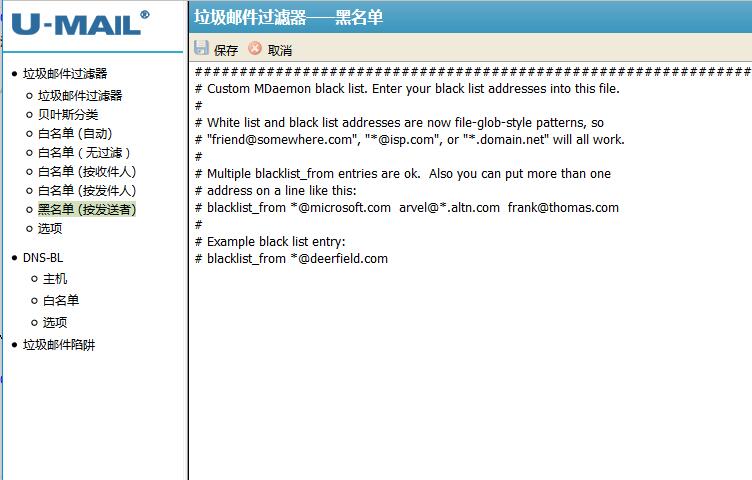点击菜单左边的“垃圾邮件过滤器”,可以设置一些垃圾邮件过滤的参数,一般不建议进行调整。包含选项有“垃圾邮件过滤器”、“启发式”、 “Bayesian”、“报告”、 “排除”、“白名单(自动)”、“白名单(收件人)”、“白名单(发件人)”、“黑名单”等。比较常用的是在“白名单(收件人)”和“白名单(发件人)” 项排除地址。
1. 垃圾邮件过滤
默认显示的是“垃圾邮件过滤器”选项,此项一般不进行设置。“如果垃圾邮件过滤器判断邮件是垃圾邮件然后”下的选项是“完全删除邮件”。选择对勾“不过滤从本地源发送的邮件”和“不过滤从信任的或认证源的邮件”。默认不过滤大于100k 的邮件,可根据自己情况设置。
2. 启发式
点 击上面的“启发式”选项,此项一般不用修改。默认选择对勾“启用启发式邮件评分系统”和“在SMTP连接抄本中显示启发式结果”。如果关闭对勾“启用启发 式邮件评分系统”,则表示不启用垃圾邮件过滤器。邮件是垃圾邮件,如果分数超过或等于10.0,SMTP 邮件被拒,分数超过或等于12.0,这里数值越大过滤越宽松,不建议修改默认参数。
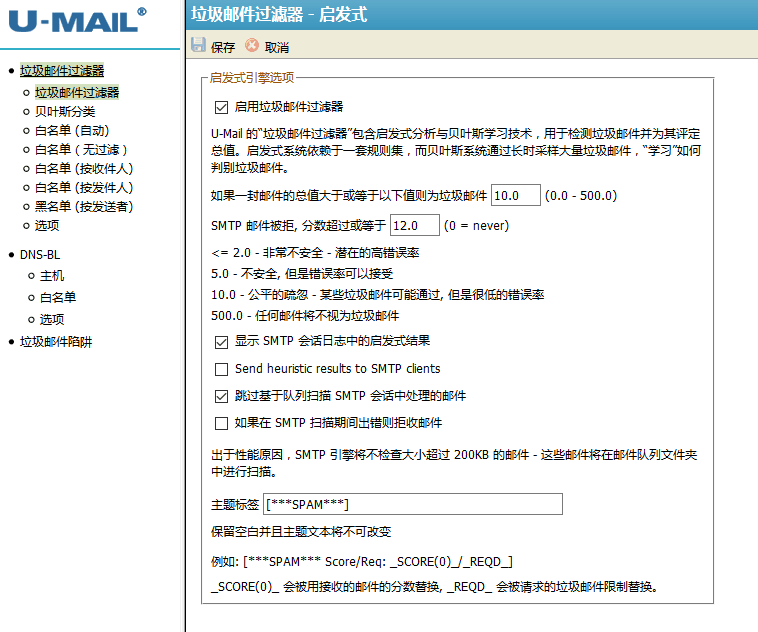
3. Bayesian
点击上面的“Bayesian”选项,此项一般不用调整。默认选择对勾“把Bayesian 知识应用到启发式邮件分数中”、“启用Bayesian 预定学习”和“启用垃圾邮件地址和ham 发送地址”等。在“对于已知垃圾邮件目录的路径”下输入框内容为D:umailPublic FoldersBayesian Learning.IMAPSpam.IMAP,在“对于已知非垃圾邮件目录的路径”下输入框内容为D:umailPublic FoldersBayesian Learning.IMAPNon-Spam.IMAP。
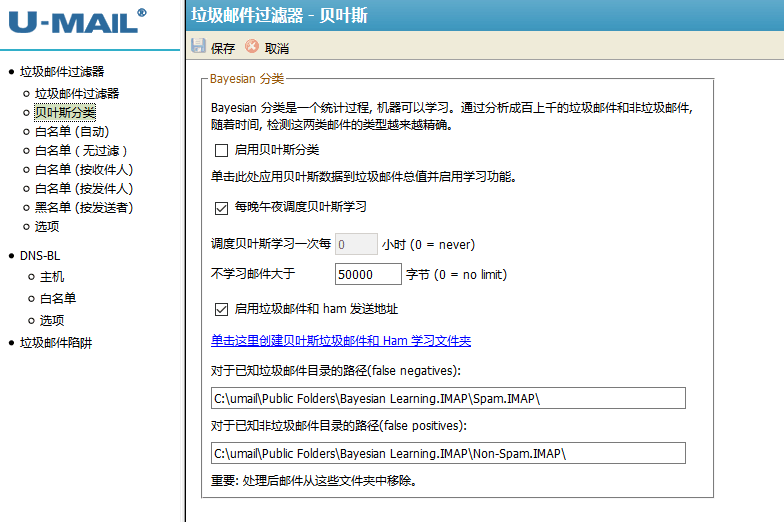
4. 排除
点击上面的“排除”选项,可以排除发送到对方的地址,不进行垃圾邮件过滤。如发送到comingchina.com 的邮件不通过反垃圾邮件过滤,则在下面输入*@comingchina.com。
5. 白名单(自动)
点击上面的“白名单(自动)”项,一般不用进行设置。默认选择前3 个对勾,第1 个对勾为“启用地址簿白名单”,第2 个对勾为“启用自动地址簿更新”,第3 个对勾为“使用白名单邮件更新Bayesian 引擎”。
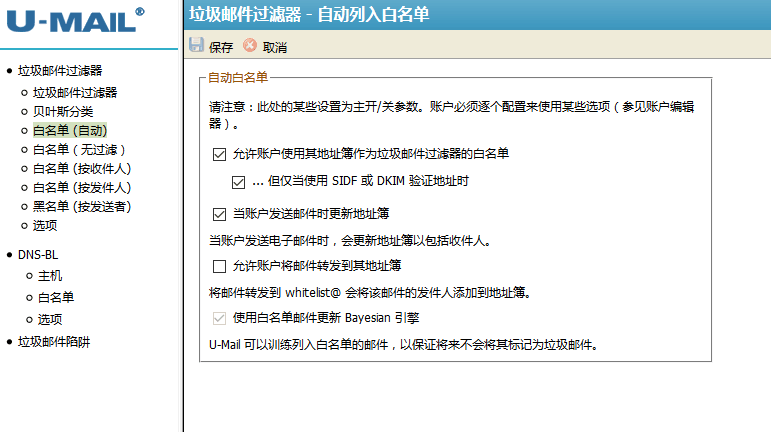
6. 白名单(收件人)
点击上面的“白名单(收件人)”选项,可以添加排除本地某个信箱,不进行垃圾邮件过滤。如排除aaa@domain.com 信箱收到的邮件不进行过滤,则在下面添加“whitelist_to aaa@domain.com”即可。如排除服务器某个域名不进行过滤,如aaa.com 域名不进行垃圾邮件过滤,则在下面添加*@aaa.com 即可。
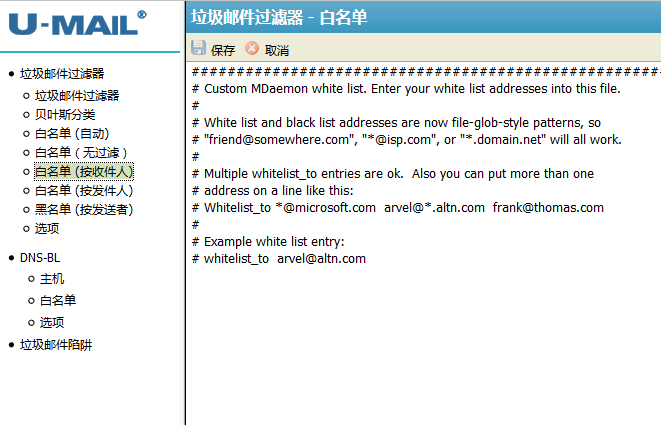
7. 白名单(发件人)
点击上面的“白名单(发件人)”选项,可以排除外面发进来的地址不进行垃圾邮件过滤。如排除过滤comingchina.com 域名发过来的邮件,则在下面输入“whitelist_from *comingchina.com”即可。如排除过滤abc@comingchina.com 信箱发过来的邮件,则在下面输入“whitelist from abc@comingchina.com”即可。
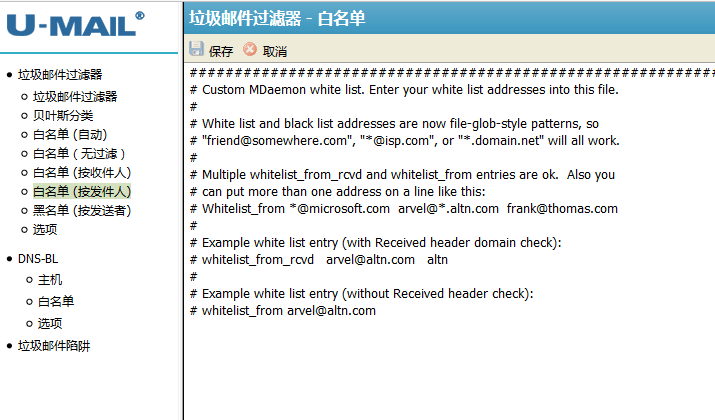
8. 黑名单
点击上面的“黑名单”选项,可以将某个地址发过来的邮件都列为垃圾邮件。如要让qast.com 域名发过来的邮件列为垃圾邮件,则在下面输入“*@qast.com”即可。如要让abc@add.com 信箱发过来的邮件列为垃圾邮件,则在下面输入“abc@add.com”即可。